Så här hittar och öppnar du Mac-programmappen
Din Mac brukar lagra standardappar och program från tredje part i en särskild mapp som heter Program. Om du inte gillar att använda Launchpad är mappen Program ett bra alternativ för att öppna, ta bort och flytta Mac-appar.
Låt oss nu gå vidare och utforska olika metoder för att hitta och komma åt Mac-mappen Program.
Öppna mappen Program från Finder-sidofältet
För att komma åt mappen Program på en Mac måste man vanligtvis starta en ny version av Finder-programmet och sedan navigera till alternativet “Program” i den vänstra sidofältmenyn som visas efteråt.
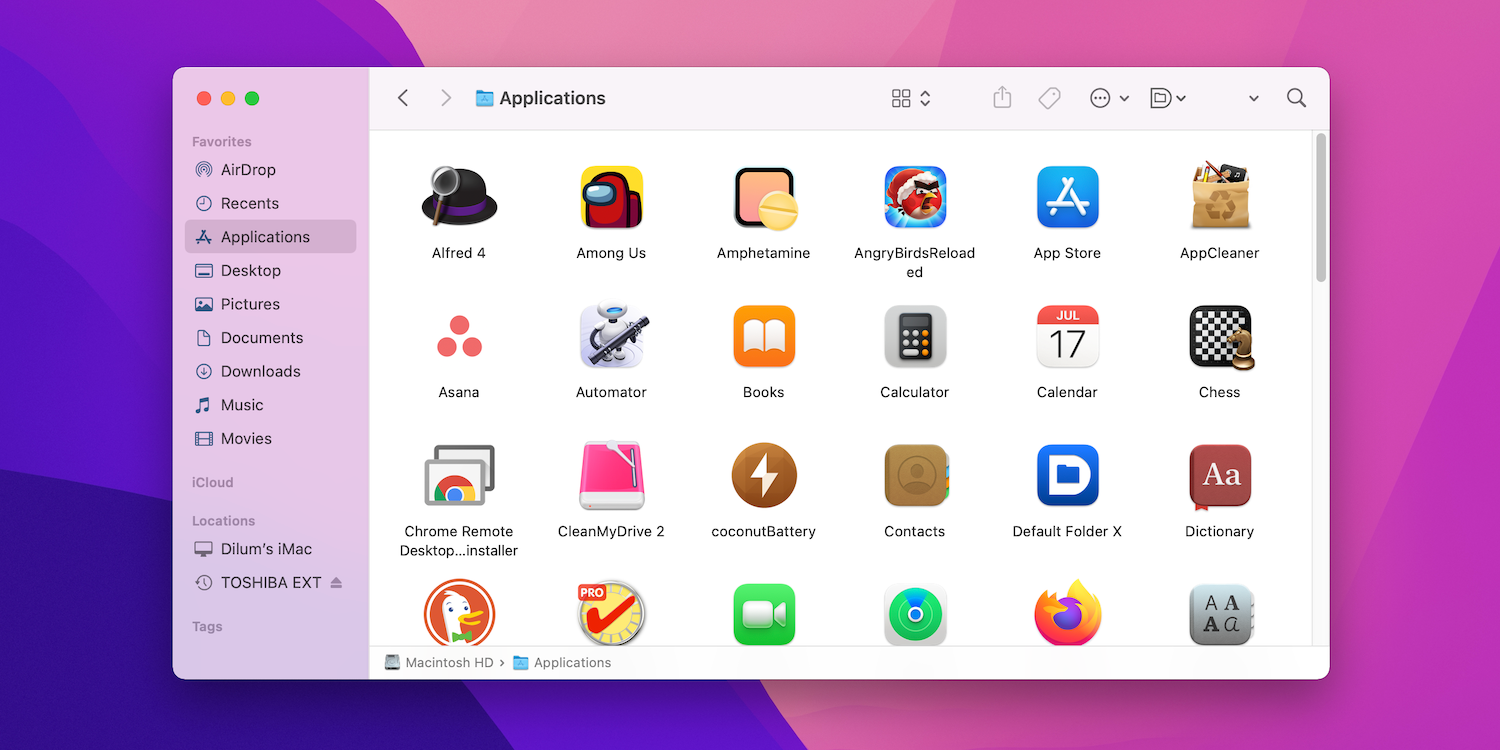
För att visa mappen Applications i sidofältet i Finder om den inte visas som standard kan du följa dessa steg:1. Navigera till alternativet “Settings” eller “Preferences” som finns i menyfältet högst upp på skärmen. Den exakta platsen kan variera beroende på vilken version av macOS du använder. I macOS Monterey och tidigare versioner är detta alternativ till exempel märkt som “Preferences”.“2. När du har öppnat inställningspanelen navigerar du till fliken “Sidofält”, som bör vara ett av de tillgängliga alternativen. Detta gör att du kan anpassa de synliga panelerna i Finder-gränssnittet.3. Leta reda på kryssrutan som är kopplad till kategorin “Program” och se till att den är markerad. På så sätt
Öppna mappen Applications från Go-menyn
genom att klicka på ikonen “Go” i menyraden och välja “Applications”, eller genom att trycka på tangenterna “Command”, “Shift” och “A” samtidigt på tangentbordet.
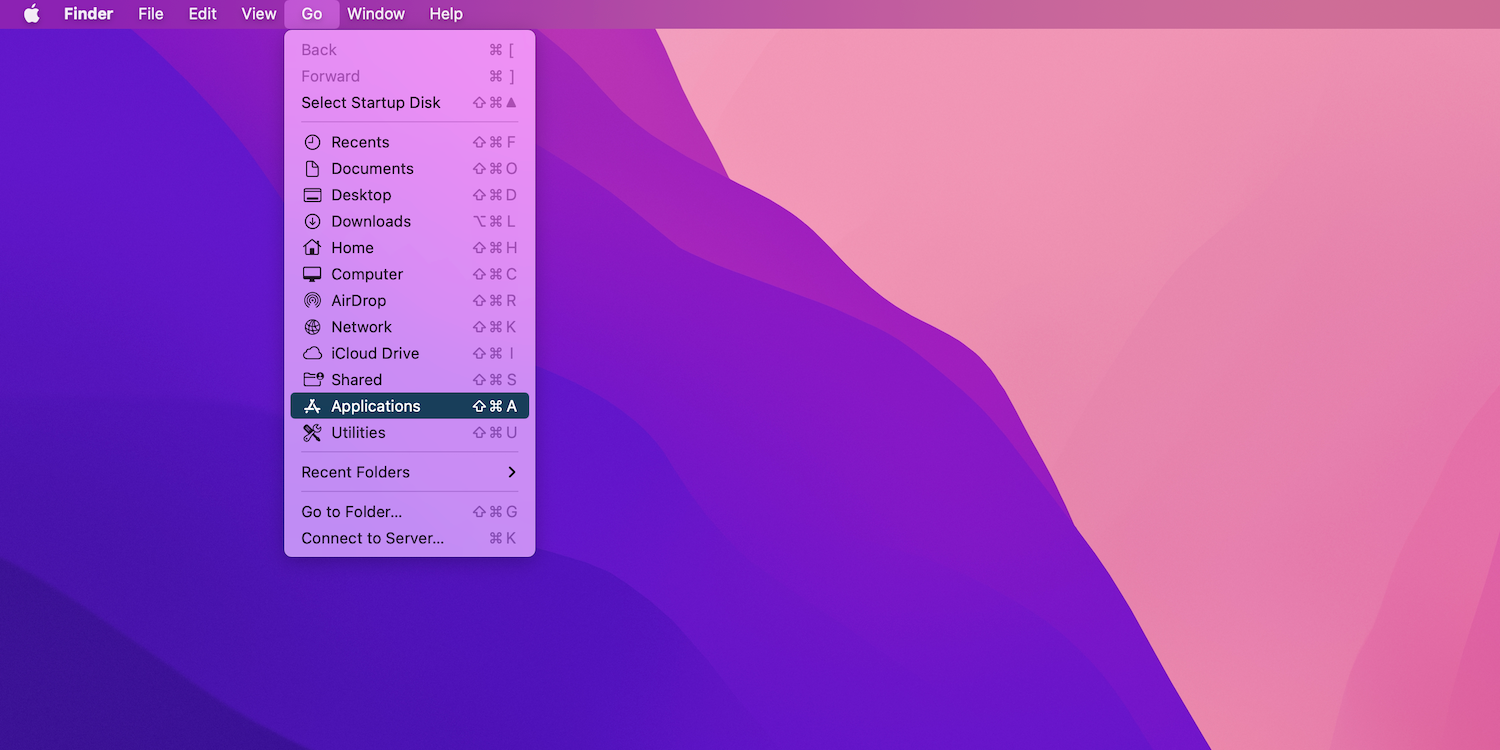
Öppna mappen Program från Spotlight-sökning
Det går snabbt att öppna mappen Program på en Mac-dator med hjälp av Spotlight-sökning. Denna metod innebär att du trycker på “Kommando”-knappen tillsammans med mellanslagstangenten eller den angivna “Spotlight-funktionstangenten”, beroende på vilken specifik tangentbordsmodell som används. När funktionen är aktiverad anger du “Applications” som sökfråga och väljer sedan alternativet “Applications” i den resultatlista som visas.
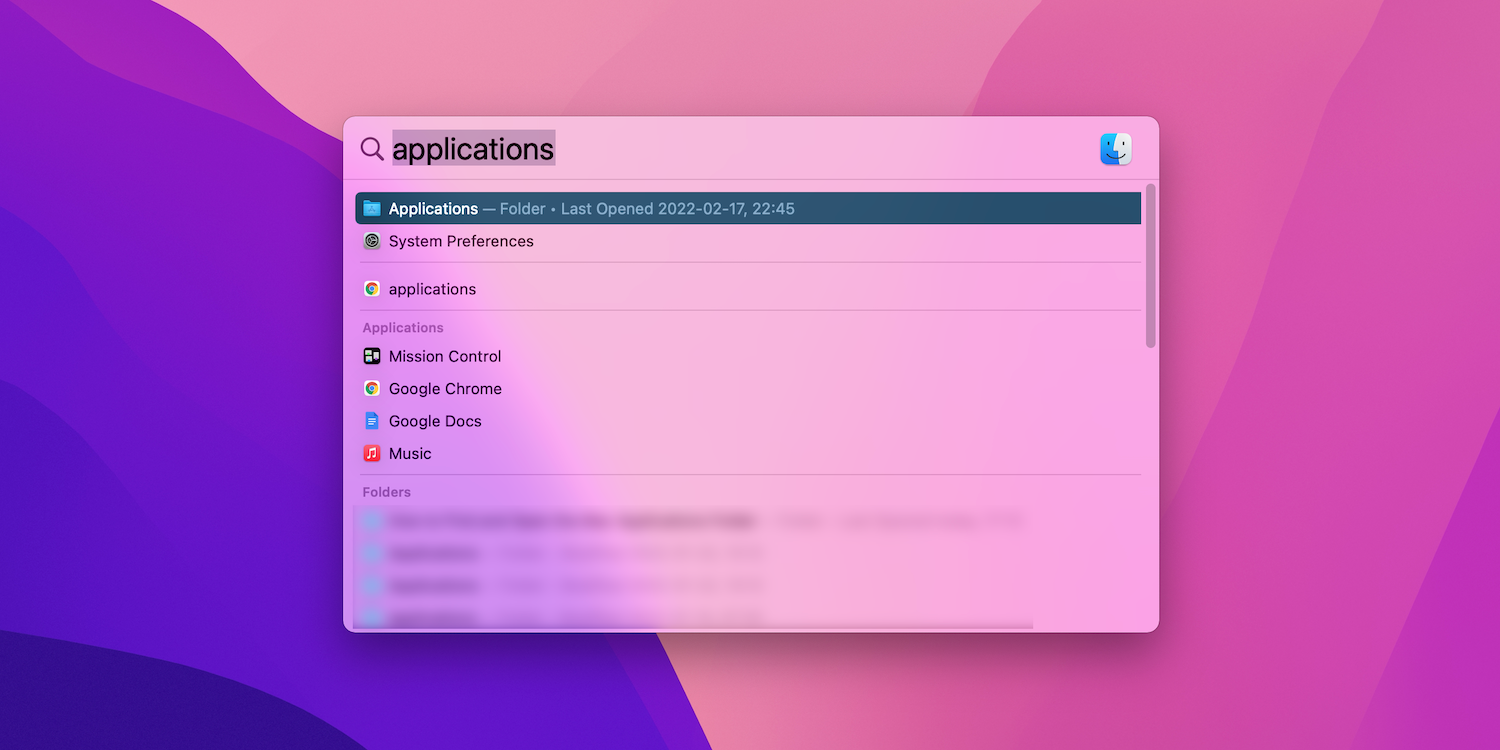
Om du följer riktlinjerna ovan bör Finder placera katalogen Applications högst upp i sökresultaten vid flera tillfällen. Efter att ha uppnått detta kan man komma åt katalogen genom att trycka på “Enter” direkt efter att ha skrivit in dess namn i sökfältet.
Att använda Spotlight kan vara ett effektivt sätt att starta program direkt, utan att behöva navigera genom mappen Program eller Launchpad.
Använda Macens programmapp
Programmappen fungerar som en startpunkt för åtkomst till olika program som är installerade på din Mac-dator, med undantag för de program som vanligtvis körs från mappen Hämtade filer. Vissa inhemska program, inklusive Terminal och Disk Utility, finns i en underkatalog som kallas “Utilities”.
Förutom att starta program i katalogen Applications finns det en rad ytterligare manövrer som kan utföras (dessa omfattar inte ett heltäckande urval).
Ta enkelt bort onödiga program på din Mac med hjälp av vårt effektiva borttagningsverktyg. Välj helt enkelt de appar du vill ta bort och låt oss sköta resten, så att du får en strömlinjeformad och smidig upplevelse på din enhet.
För att få detaljerad information om ett visst program, inklusive dess totala storlek, arkitekturtyp (antingen Intelbaserad, Apple Silicon-baserad eller kompatibel med flera plattformar), utgivare och annan relevant information, följ dessa steg:1. Klicka på önskat program med musen.2. Medan du håller ned “Control” på tangentbordet klickar du på det valda programmet. Denna åtgärd kallas även för “kontrollklick”.3. Välj “Hämta information” i snabbmenyn som öppnas.4. Informationen om programmet visas i ett nytt fönster, där du får all nödvändig information om programvaran.
Omorganisera din arbetsyta genom att flytta program till Dock, så att du snabbt kan komma åt dem med en enkel dra-och-släpp-gest.
Utforska innehållet i ett program genom att klicka på det och välja “Visa paketinnehåll” i snabbmenyn. Detta alternativ finns i de flesta moderna operativsystem och ger användarna tillgång till viktig information om det installerade programmets komponenter och filer.
Håller dina program uppdaterade
Nu när man har förstått hur man kommer åt programkatalogen på sin Mac kommer man inte längre att ha svårt att organisera och börja använda de program som behövs.
För att du ska få en smidig användarupplevelse när du använder program på din Mac-dator är det viktigt att du alltid uppdaterar programmen till de senaste versionerna.